はじめての確定申告やe-taxの利用をするネットビジネスや個人事業(アフィリエイター)向けの白色申告の流れと注意点について実際の操作画面の流れにそって動画で解説
確定申告って実はそんなに深刻じゃない
確定申告って簡単に言えば、自分がいくら税金を払えばいいの?という金額を算出するために行います。昔の記述形式と違って、今はWEB上で必要項目を入力するだけです。
簡単な話、収入から経費を差っぴいた金額、それに控除額(年金・健康保険)や税率などが自動的に計算され、自分が支払う金額が算出される仕組みになってます
そのため、確定申告する際に大事なのは
自分の手元にある収支の帳簿(入出金の流れがわかる資料)
払う税金を減らすのは経費の計上だが・・(素人注意)
事業届けを出していない個人の場合、何が経費になるのか?
という明確なラインってなかなか決められませんよね
それは自分も曖昧だし、税務署側でも同じ
「何の仕事やってんの?」と職種がわからないです
何でもかんでも経費にすると税務署から確認がくるかもしれません
そうならないためのポイントは自分が収入を得る際に必ず必要になったもの
新聞図書費・消耗品費(仕事に関係する書物資料や必要なソフトウェア等)
通信費(インターネット料金・サーバー代・ドメイン代)
広告費(PPCとか宣伝費用)
雑費(振込み手数料等)
※()内の内訳や考え方は色々
ここがまず、確実に経費として計上しても問題ない所です
ほかにも、こんなのもあります
食事会とかセミナー後の懇親会費用の接待交際費
セミナー行くための旅費交通費
ただ、これらのケースの場合、収入に比べて経費が高いとなると
仕事に結果として結びついてないor節税という名の意図的な脱税
税務署に突っ込まれる可能性は高くなるかもしれません
ネットで検索すると、これらも経費として計上できるというケースもありますが、税理士のアドバイスがない人や詳しい帳簿をつけてない人は、経費にしないほうがいいと思います
突っ込まれても「これは経費だ!」
と説き伏せる自信があるならやってみればいい(笑)
(収入-(経費+控除額))×税率計算(自動)=支払う所得税
難しい事をさっぴけば、実は単純なことです

いざ!e-taxで確定申告をやってみよう!
e-taxとは、インターネット上で確定申告書類を作成し、24時間(メンテナンス時間は除く)いつでも確定申告を行える便利なサービスです。e-taxの画面操作にそって申告の流れを動画で作りましたので参考にどうぞ(実際に作業を行う際に参考にしてください)
e-taxを利用するためには、事前に以下の準備が必要です
住民基本台帳カードの作成と電子証明書の発行

住民基本台帳カードは戸籍謄本など個人情報の書類が必要になった際に、カードを利用して機械から作成できる便利な仕組みのひとつです。このICカードに、e-taxを利用するための、電子証明情報を追加します。これは市区町村の窓口で作成できます。
ICカードリーダーの準備

電子証明を行った住民基本台帳カードを読み込むためのICカードリーダーを準備します。これはネットでも家電販売店でもPCコーナーで売ってます。注意するべきポイントは、普通のICカードリーダーではなく、「公的個人認証サービス対応」である事です。
初めてこの情報を見た方は、申告期限前に手続きや準備を済ませましょう
e-taxでの申告作業のトラブルを未然に防ぐアドバイス
実際に毎年申告の際に起きてた作業トラブルなど含めてのアドバイスをまとめました
IE(インターネットエクスプローラー)を使うべし
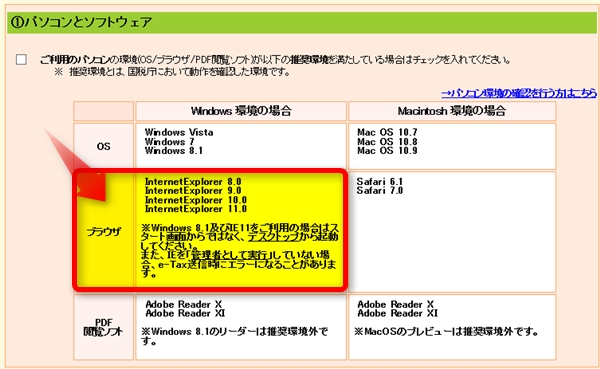
最初の事前準備の画面でも対応ブラウザがでているとおり、それ以外のブラウザだと、正常に動かない事があります(firefox等)。最低でもIE9が推奨されているので、それ以前のブラウザの場合、バージョンアップしてから行う事を推奨します
前年は推奨されてないブラウザのせいであらゆる問題が勃発しました(笑)
エラー項目:e-TAX 確定申告を電子申告する時起きるエラーまとめ
利用者識別番号やパスワードを用意しておこう
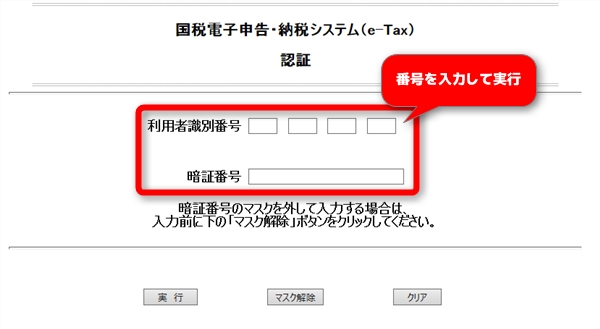
電子証明を行う際、個人を特定するための識別認証番号が割り振られます。これはe-taxのメールボックスを確認する際など、頻繁に入力が必要になるので、メモ帳などを開いて、用意しておくといいです。電子証明の再登録の入力項目の中には5回入力を間違うと、データの入力ができなくなるなどの措置もありますので・・
途中保存は忘れるべからず!
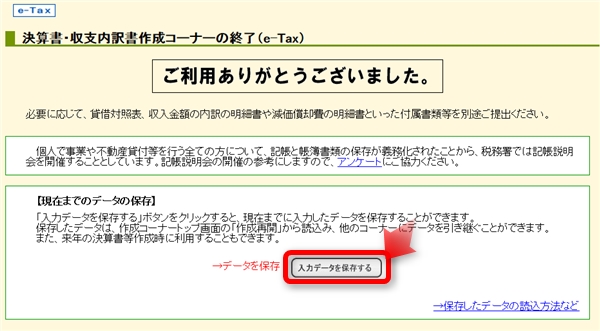
収支内訳書など、金額や入金元の住所入力に時間がかかるものは、入力を終えたら、次へ行く前に必ず保存しておくことをお奨めします。思ったより作業に時間がかかる等の場合、データを保存しておけば、途中から再開が可能です。
確定申告が終わった後の納税の方法
e-taxで申告作業を終えると、あ~終わったw という責任を果たした感が起きるけれど、それで終わりじゃありません。忘れちゃいけない「期限前納付」。税金を払って完了です。その税金を払う方法も実は色々あるのでご紹介
口座引き落としの振替納税
毎年申告する必要があるなら、指定の口座から自動引き落としにする便利な方法もあります。ただ、私はやりたくてもやってません(取引銀行が対応してないから)・・
だから、毎年、嫌味なほど、税務署から
「振替納税に切り替えて!」というお知らせが届きます(笑)
インターネットで気軽に簡単ペイジー電子納税

ペイジー(Pay-Easy)という支払いサービスを利用すれば、その場ですぐに支払いが可能です。取引銀行が対応してれば、口座からいつでも支払いが可能です
・・ただ、私はやってません(取引銀行が国税支払いに対応してないorz)
ペイジー(Pay-Easy)が使えるATMで簡単支払い!

ペイジーが対応してるATMであれば、そこから現金での納税が可能です。地方銀行やゆうちょ銀行などのATMであれば利用できます(コンビニは対応してない)。これを利用する際は、事前にやっておく作業があります
納税用確認番号を決める
納税用確認番号とは、個人を特定するために必要になる暗証番号です。
(e-taxでアカウントを作成する際に登録します)
6桁の数字(後で変更も可能)
変更や更新をしない限り、番号は変わらないため、忘れないように保存しておきましょう
納税番号を決めたら、ATM上で簡易的な数字での入力作業を行います。入力形式というのは決まっていますので、詳しくこちらの記事か、上の動画を参照してください
確定申告 電子納税は郵便局でペイジー支払い備忘録
支払いが済んだかメールボックスで確認しよう!
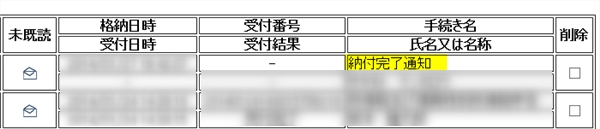
ATM・口座からの振り替え納税などで、税金の支払いが終わったら、e-taxのメールボックスを確認しましょう。支払い時の自分を特定する納税番号等に間違いがなければ、税務署から納付を確認した旨の通知が届いてるはずです
ここまでやって確定申告および納税は終わりです。
お疲れ様でした!
最後に一点だけ(まだあるのかよ・・)
収支内訳書を作成するために利用した帳簿・領収書・その他証明となるものは、7年間保存の義務があります。データとして保存や、印刷してファイリングしておいてください。
(法律が変わって300万以下の申告者でも7年保存が義務化)
今年もありました確定申告のすったもんだ備忘録!
どうしてe-TAXはIEを推奨するのだろう・・
事前準備セットアップというインストール機能で、ルート証明やポップアップブロック等の対応がされたのは凄く大きいと感じた。ただ、IE以外のブラウザで操作してみると、やはり昨年と同様の問題勃発・・
IEは個人的にソフトウェアの動作等の関係上利用しないようにしてるのもあるけど、IE自体に過去、脆弱性とかの大きな問題があった時期もあったから、できるだけ使いたくないのが本音・・しかもよりにもよって、一番知られたくない個人情報を送信するのにね・・
復興特別所得税額ってなんぞ?
平成25年分の所得から新たにとられている税金(昨年は見逃した?)。納税義務者は、所得税を収める人全員。復興特別所得税の課税標準は、その年分の基準所得税額とあるが・・
基準所得税額とは?
「全ての所得に対する所得税額」
「国内源泉所得に対する所得税額」
うーん、あいかわらず難しく、わかりにくく書いてるけれど
わかりやすく書いてくれた人の記事をまとめると
「確定申告をする人だけが課される税金」って事らしい
払う所得税の2.1%をさらに上乗せ・・やるせねぇ・・
震災の復興のための税金なら払うのはいいけれど
まとめて徴収して全体の予算を組んで、その中でやりくりしてほしい
じゃないと「復興」をいつまで延長するのやら・・ずるずるだらだらはマジ勘弁
1年ぶり過ぎてATMのペイジー画面でとまどった・・

収納機関番号は00200(税務署)で・・確認番号は・・
確認番号?・・えーと次が・・納付用確認番号?
なんで確認番号が2つあんだよ!どっちがどっち!?
この時期、混んでるから、後ろから無言のプレッシャー
一度、画面を閉じて並びなおして、スマホから自分の記事を再確認
あ、最初の確認番号って「利用者識別番号」のことか
で、次が自分で作った6桁の数字ねw
入力終えた確認画面で自分の名前が出たので一安心
全国に同じ作業をする人がいたら、きっと
100人中1人くらいは同じ所で戸惑ったはず(笑)
またパニくった時のための備忘録としてここに記録
納税の際はATM付近の振り込め詐欺に注意

税務署職員、あるいは銀行員を装って、納税のアドバイスをするとみせかけた振り込め詐欺が出ると税務署からの通知にも記載されています。(その場で現金ではなく個人情報を聞き出す等)
納税の際は簡単に周りの人を頼ったりしないようにしてください。中には本物の職員が気を利かせて善意で対応(時間かかって他のお客に迷惑だから)してくれるのもあるかもしれないけどね・・



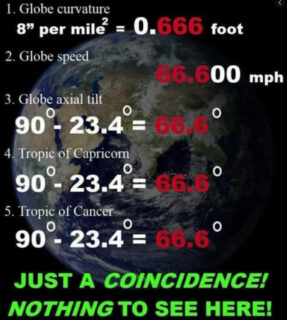



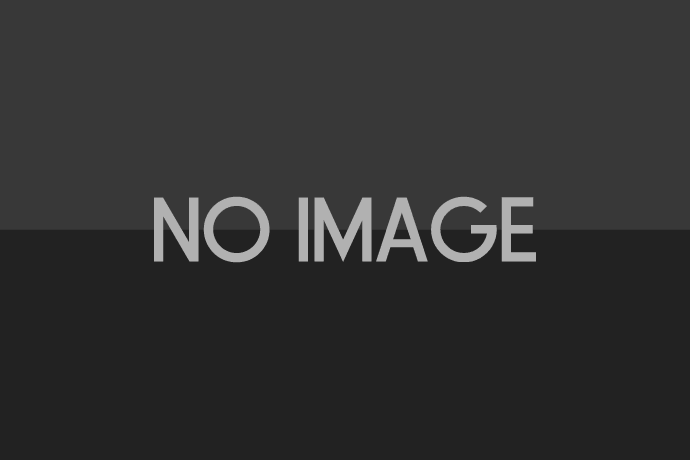
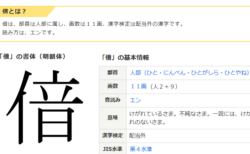
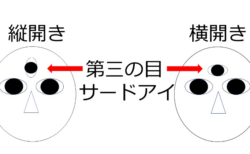

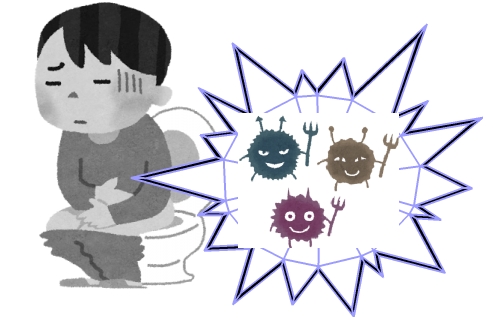
初めまして、桜井と申します。
これから収入を得ていく中で
確定申告はちょっと悩みの種だったんです。
すごくわかりやすい解説でした。
これ本当に知らない部分ばっかりだったので
助かりました。
大いに参考にさせていただきます。
知らないと本当に大変なことですよね><
すごく実感しました。
応援していきます。
今後共よろしくお願い致します。
桜井さん はじめまして
はじめての時は1個の項目を埋めるのに
これでいいのかな・・とよく悩みました
その経験が参考になれば幸いです